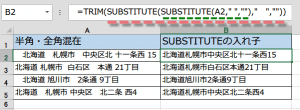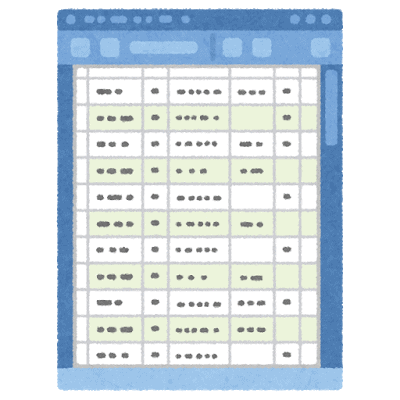TRIM関数
データの先頭や末尾や文字列に余分な空白を1つずつ削除していたら手間がかかってたいへんです。この手間を一気に解決するのが、TRIM関数です。
TRIM(トリム)関数は、文字列中にスペースが連続して含まれている場合に、スペースを1つだけ残し他は削除します。
SUBSTITUTE関数は、テキスト文字列内の指定した文字列を新しい文字列に置き換えます。
TRIM関数で余分なスペース削除

TRIM関数は、先頭や末尾にあるスペースは削除し、途中に複数のスペースがあるときは一つだけにしてくれます。
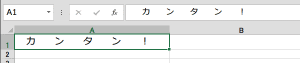
この文字列には、以下のように全角スペースが入っています。
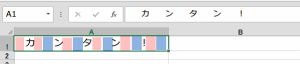
スペースを取り去りたいセル(A1セル)の右側のセルで「=TRIM(A1)」と入力します。
先頭や末尾にあるスペースは半角であれ、全角であれどれも削除され、間に2個ずつあったスペースが一つだけになっています。
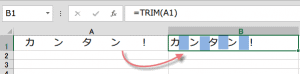
もし、間にあるスペースが全角と半角両方の場合は、どうなるのでしょうか?
下の図のように、間にあるスペースが、全角スペース・半角スペースの順で並んでいるなら、先頭の全角が残されます。
半角スペース・全角スペースのように並んでいれば先頭の半角が残されます。
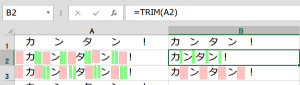
SUBSTITUTE関数
TRIM関数とSUBSTITUTE関数の合わせ技
入力された住所は、先頭と末尾はもちろんのこと、語句間のスペースも半角、全角ごちゃまぜです。このケースで間のスペースを全角に統一したい場合は、以下のように入力します。
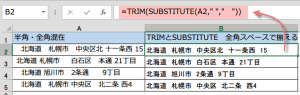
SUBSTITUTE関数で、半角スペースを全角スペースに変換してから、TRIM関数で余分なスペースを削除しています。
=TRIM(SUBSTITUTE(A2,” “,” ”))
語句間のスペースを半角に揃えたいなら、SUBSTITUTE関数で、全角スペースを半角スペースに変換してから、TRIM関数で余分なスペースを削除します。
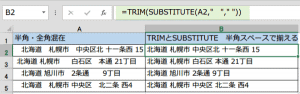
語句間のスペースが半角、全角ごちゃまぜの時に、間のスペースを取り去りたい場合は、SUBSTITUTE関数をネスト(入れ子)で使います。
はじめに、半角スペースを削除し、次に全角スペースを削除し、TRIM関数で先頭と末尾のスペースを削除しています。